Windows10下安装VMware workstation 15.1虚拟机+配置Ubuntu16系统
2021-02-02 06:14
标签:lua win image 自定义 双击 图片 分配 系统 硬件 一、下载Ubuntu和VMware workstation 1. Ubuntu 2. VMware workstation 二、安装 下载完成后,打开VMware workstation,按照安装程序流程进行安装: 安装完成后,双击打开 点击左边的创建新的虚拟机,选择‘典型’,点击‘下一步’,选择已经下载的Ubuntu镜像文件,点击下一步 设置Linux的用户名和密码, 接下来命名和选择虚拟机的位置,给Linux分配合适的硬盘空间,这里按照自己电脑的情况自行选择。 点击下一步后,进入如下界面: 点击下方的自定义硬件,根据自己电脑的配置分配合适的内存和处理器,分配给虚拟机的越多,就越流畅 创建完后点击‘完成‘,虚拟机将自动安装Ubuntu,安装完成后如下图: 至此,Ubuntu和虚拟机安装完成。 Windows10下安装VMware workstation 15.1虚拟机+配置Ubuntu16系统 标签:lua win image 自定义 双击 图片 分配 系统 硬件 原文地址:https://www.cnblogs.com/vzyk/p/11562065.html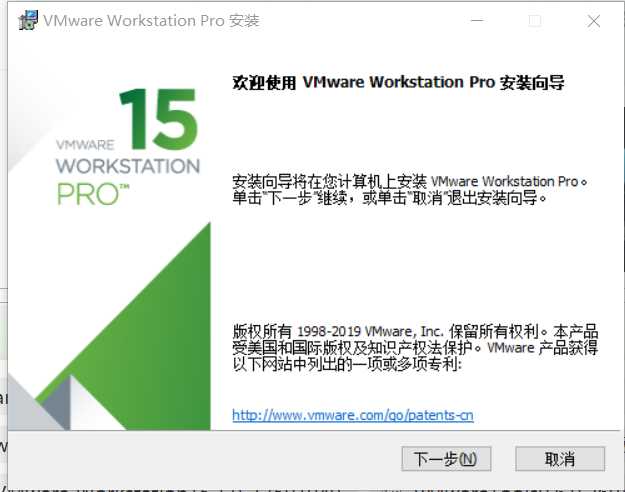
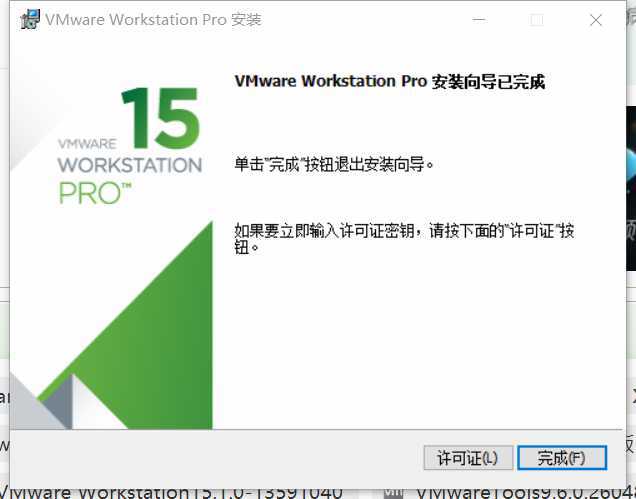
 ,输入秘钥(网上可以搜索到),进入主界面:
,输入秘钥(网上可以搜索到),进入主界面: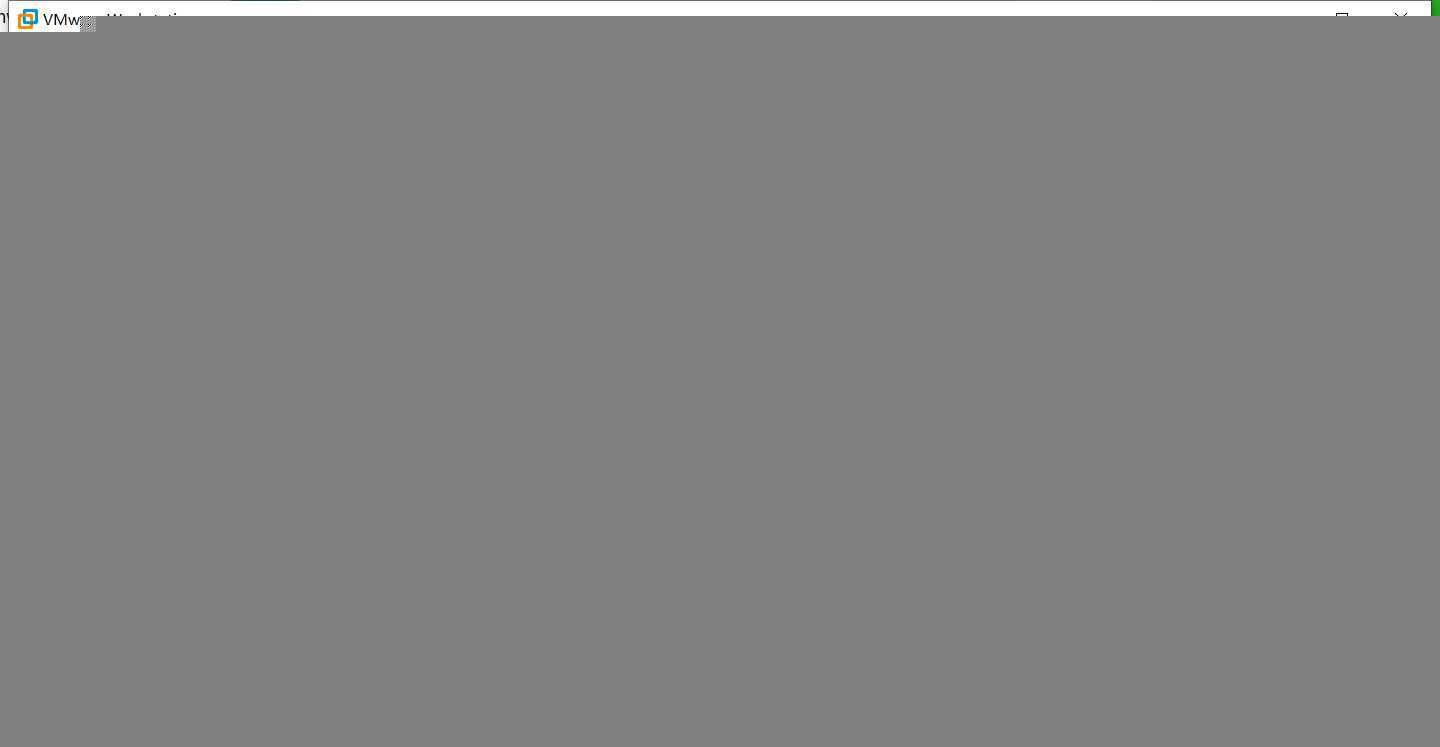
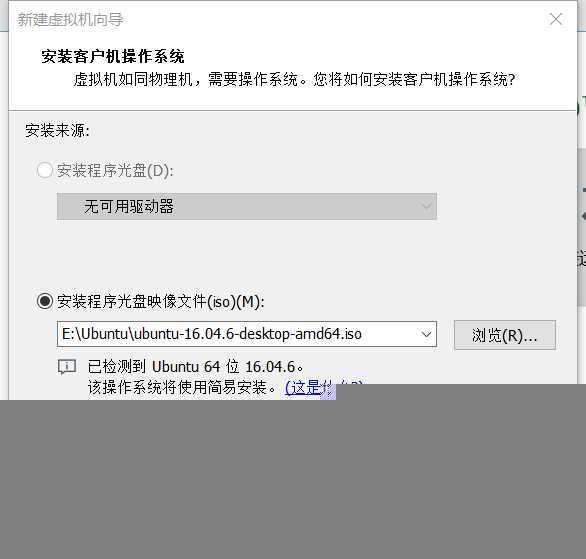
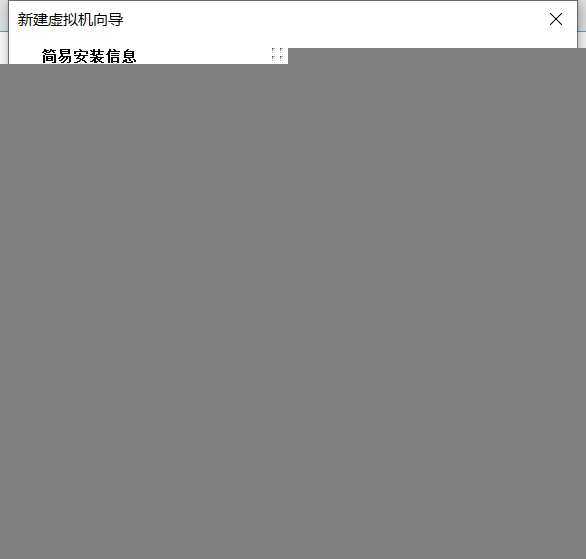
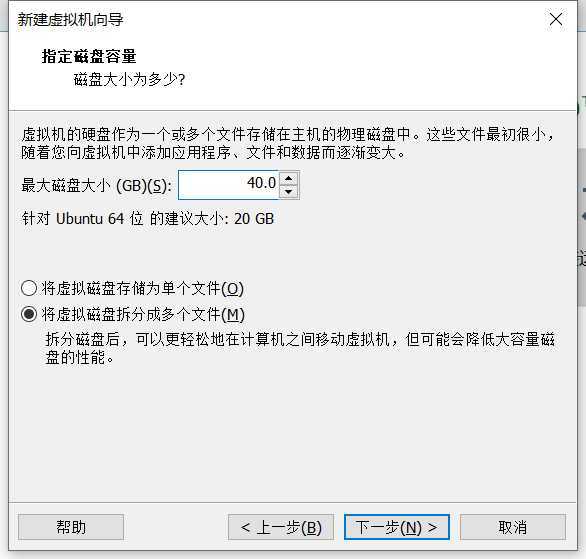
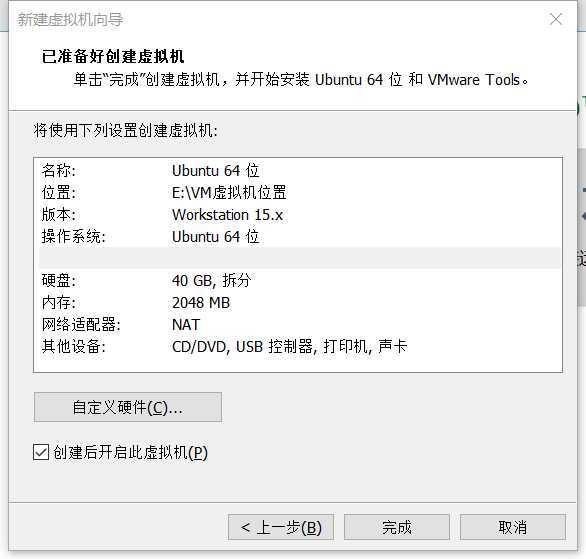
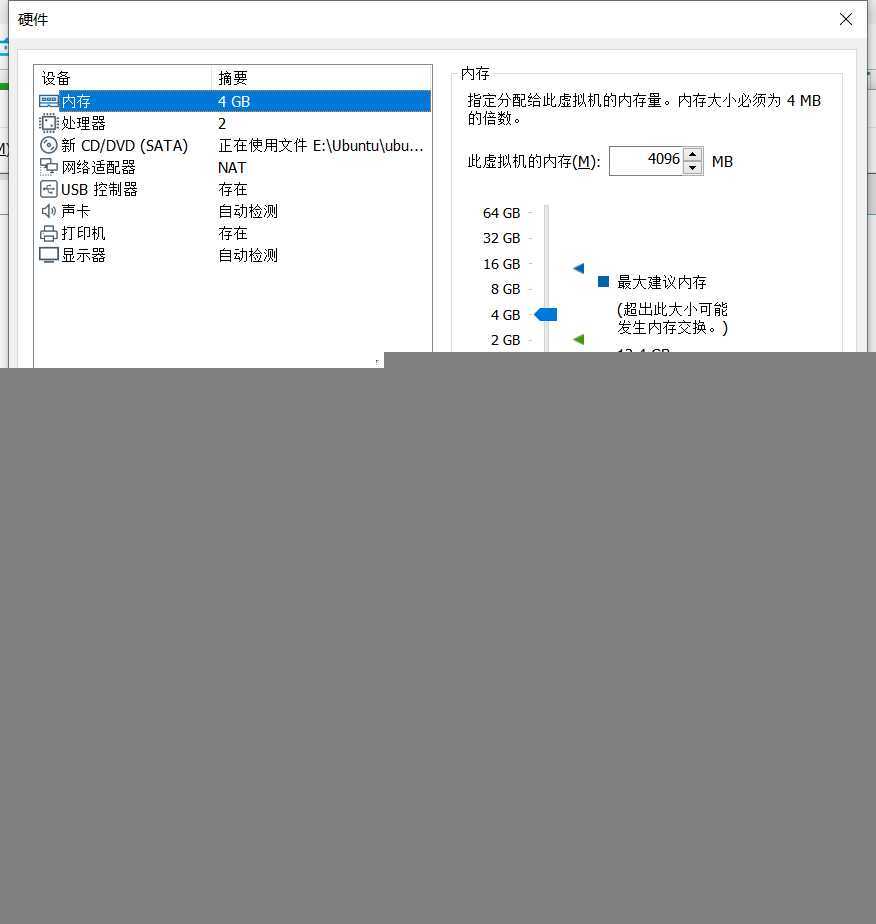
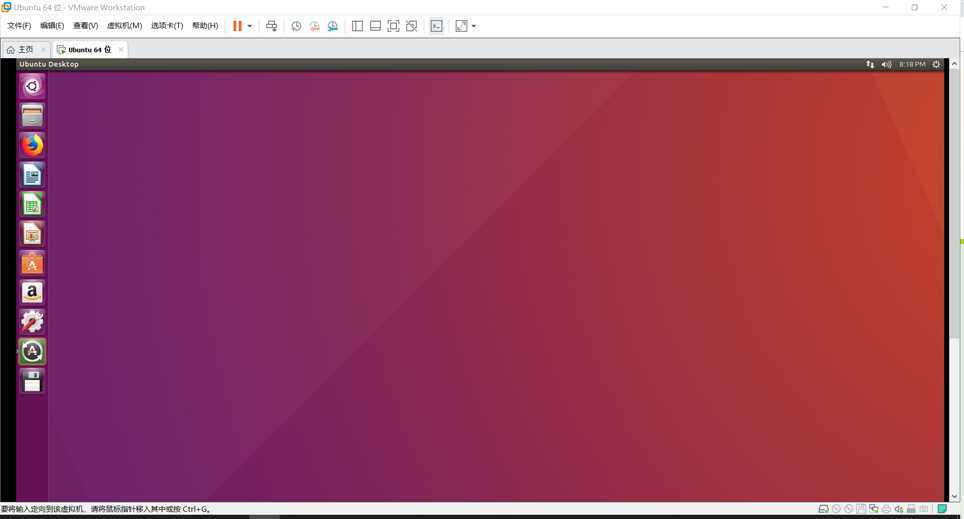
文章标题:Windows10下安装VMware workstation 15.1虚拟机+配置Ubuntu16系统
文章链接:http://soscw.com/essay/49837.html